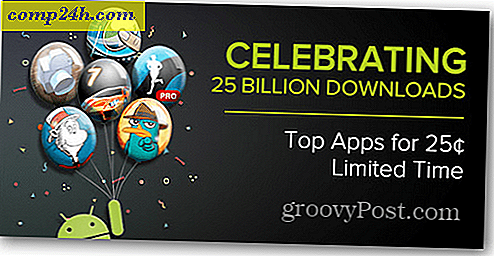Kindle Fire: Resimlerinizi Tablet Üzerinden Tabletinize Koyın
Kindle Fire'ın bir kamerası olmasa da, fotoğraflarınızı ve fotoğraflarınızı görüntülemek ve düzenlemek için kullanabilirsiniz. Tablette yerel olarak depolanmak üzere bunları nasıl aktarabilirsiniz.
Varsayılan olarak Kindle Fire, JPEG, GIF, PNG ve BMP görüntü dosya türlerini destekler. Süreç kendi videolarınızı Ateşinize koymaya benzer.
Yumruk, Mikro USB kablosunu Mac veya PC'nize takın.

Windows'da Otomatik Kullan özelliğini etkinleştirdiyseniz, aşağıdaki ekranı göreceksiniz. Dosyaları Görüntülemek İçin Klasörü Aç'ı tıklatın. 
Otomatik Kullan özelliğini etkinleştirmediyseniz, Bilgisayarım'a gidin ve orada listelenen sürücüyü görürsünüz. Açmak için çift tıklayın.

Şimdi, resimleri bilgisayarınızdan Resimler klasörüne koyduğunuzu düşünürdünüz. Ama sen yapmazsın.
Onları aktarmak için İndirme klasörünü açın.

Resimlerinizi bilgisayarınızda veya ağ konumunuzda sakladığınız klasörü açın. İstediğiniz resimleri sürükleyin. Hepsini aktarmak isterseniz, hepsini seçmek için Ctrl + A klavye kısayolunu kullanın.

Kindle Fire'ı bilgisayarınızdan ayırın. Ardından, ana menüden Uygulamalar >> Cihaz ve ardından Galeri simgesine dokunun.

Burada, Kindle'ınıza aktardığınız resimlerin küçük resimlerini göreceksiniz.

Tam görünüm elde etmek için bunlardan birine dokunun. Onları Peyzaj modunda görüntülemek için en iyi yolu buluyorum. Ardından, göz atmak için sola veya sağa kaydırabilirsiniz. Ayrıca bir slayt gösterisi başlatmanıza da izin verir.

Bazı temel fotoğraf düzenleme araçlarını getirmek için en alttaki menü düğmesine ve Diğer'e dokunun. Görüntüleri Döndürebilir, Yakınlaştır ve kırpabilirsiniz.

Resminizi Twitter'da veya yüklediğiniz diğer sosyal ağ uygulamalarında e-postayla göndermek veya göndermek için Paylaş düğmesine dokunun. Burada onu Seesmic üzerinden paylaşmak için ekleyebiliyorum.

Kindle Fire'ınıza medya eklediğiniz için, Kindle Fire'unuza müzik dosyalarını nasıl ekleyeceğinizi öğrenin.